如何使用Revit进行建筑设计:新手指南与技巧揭秘

在现代建筑设计领域,建筑信息模型(BIM)已经成为一种不可或缺的工具,而Autodesk Revit正是在这一领域中的领导者之一。Revit不仅能帮助建筑师有效地创建和管理建筑物的数字模型,还能提高整体项目的效率。在这篇文章中,我们将详细介绍如何使用Revit进行建筑设计,为新手提供全面的指导与实用技巧。
#### 一、认识Revit及其基础功能
##### 1. 什么是Revit?
Revit是一款专为建筑设计、工程设计和施工打造的软件解决方案,它支持多种设计阶段,包括概念设计、细部设计、施工文档以及施工管理等。在Revit中,用户可以创建三维模型,同时这些模型能够自动生成相关的二维图纸,如平面图、立面图等。
##### 2. Revit的主要功能
- **参数化设计**:允许用户在模型中设置参数,从而实现动态修改。
- **协同设计**:支持团队成员之间的实时合作,提高沟通与效率。
- **自动化文档**:模型变化时,相关文档会自动更新,减少重复劳动。
- **分析工具**:内置环境分析功能,例如日照分析、热负荷计算等。
- **材质与渲染**:提供丰富的材质库和强大的渲染功能,使设计更真实。
#### 二、入门准备
##### 1. 系统需求与安装
首先,确保您的电脑满足Revit的系统要求,这包括高性能处理器、充足的内存和显卡支持。然后从Autodesk官方网站下载并安装Revit。
##### 2. 熟悉界面
启动Revit后,您会看到一个复杂的用户界面。重要的是熟悉以下几个区域:
- **项目浏览器**:管理文件内的视图和图纸。
- **属性栏**:查看和编辑当前选定对象的属性。
- **工具栏**:包含各类工具的快捷方式。
- **视图区**:显示当前工作的模型或绘图。
#### 三、创建项目及基本操作
##### 1. 启动新项目
点击“文件” -> “新建” -> “项目”,选择一个合适的模板(例如建筑模板)来启动您的第一个Revit项目。
##### 2. 设置单位和样式
进入“项目单位”,设置长度、面积等单位。同时,调整线型和尺寸样式以符合项目要求。
##### 3. 使用墙工具
选择墙工具,在视图区绘制墙体。注意合理设置墙体类型、厚度和高度,以适应设计需求。
##### 4. 插入门窗
使用“构件”工具插入门窗,选择合适的类型并定位。利用参数化功能,根据需要调整尺寸及开口方向。
#### 四、高级设计技巧
##### 1. 创建复杂屋顶结构
复杂屋顶设计往往是建筑设计中的难点。使用“屋顶/坡屋顶”工具,可以通过草图模式来灵活设计屋顶形状。此外,应用“屋顶平面”功能创建非规整屋顶。
##### 2. 应用族和参数化设计
Revit中的“族”功能允许用户创建自定义的建筑组件。通过“族编辑器”,建立特定的门、窗或家具等,并使用参数化功能对其进行控制,使设计变得更加灵活。
##### 3. 使用楼层板工具
“楼层板”工具使得创建地面结构变得简单。只需定义边界线,设置材质和厚度即可。注意楼板与墙体的连接处理,确保模型连续性。
#### 五、文档与协调
##### 1. 自动生成施工图
Revit可从三维模型自动生成各种施工图纸。在项目浏览器中选择相应视图,并通过“注释”工具添加尺寸标注和注释,确保图纸完整清晰。
##### 2. 协同工作流程
通过“共享坐标系”和“链接文件”,实现与其他专业如结构、机电工程的协同设计。版本控制和工作集功能,可有效管理团队协作项目。
##### 3. 检查与审核
利用Revit的“冲突检查”工具,识别不同系统之间的空间冲突,并及时调整设计。此外,通过“审阅功能”实现对设计的系统性审查。
#### 六、渲染与展示
##### 1. 设置视图和相机
在“3D视图”中调整相机位置和角度,以捕捉最佳效果。从“视图属性”中设置显示风格,如线框、阴影或真实材质。
##### 2. 应用材质和光源
Revit提供了多个材质预设,用户可以在“材质编辑器”中调整纹理、颜色等细节。同时,插入灯光元素以模拟实际光照条件,提升视觉效果。
##### 3. 导出渲染图像
使用“渲染”功能生成高质量的图像,在设置面板中调整分辨率、光照和反射参数。完成后可以导出为常见格式用于展示和汇报。
#### 结语
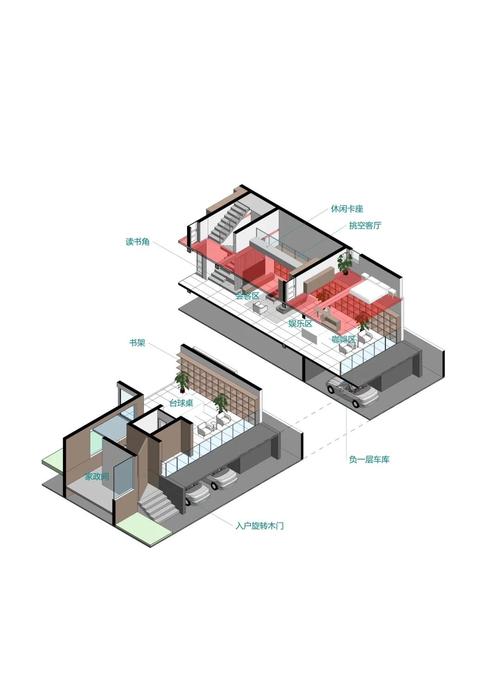
无论您是建筑新手还是有经验的设计师,Revit都提供了强大的工具帮助您实现卓越的设计。通过不断的实践和学习,您可以掌握越来越多的功能和技巧,实现复杂的建筑项目。希望这篇指南能够帮助您在Revit的学习旅程中取得进步,创造出富有创意的设计作品。
BIM技术是未来的趋势,学习、了解掌握更多BIM前言技术是大势所趋,欢迎更多BIMer加入BIM中文网大家庭(http://www.wanbim.com),一起共同探讨学习BIM技术,了解BIM应用!
相关培训